Freeware Photoscape menyediakan 7 bentuk autoshape yaitu garis free hand, garis lurus, persegi, persegi tanpa siku, lingkaran, poligonal, dan bintang. Autoshape ini dapat diubah bentuk garis, warna dan ukurannya. Selain itu dapat diisi pula dengan warna tertentu (fill) dan transparancinya (Opacity).
Keberadaan autoshape kadang tidak disadari padahal kegunaannya sangat membantu untuk memperjelas atau memperindah foto digital. Misalkan menunjukkan suatu objek atau membuat border.
Berikut ini tutorial menggunakan autoshapes:
1. Seperti biasa buka dulu aplikasi Photoscape, yang belum punya gak perlu khawatir karena bisa download di sini...
2. Kalau sudah, pilih fitur editor yang bergambar kamera seperti di bawah ini:

3. Kemudian pilih foto yang ingin ditambahkan autoshape, caranya seperti biasa di artikel yang sudah-sudah.
4. Pilih menu Object (no. 1), kemudian muncul bentuk-bentuk autoshapes (no. 2). Kita dapat mengatur warna, ketebalan gambar, transparansi atau garis luarnya (no. 3). Bila ingin mengedit autoshape yang telah terbentuk di gambar, gunakan Object Selection Mode yang bergambar panah ke arah kiri atas (no. 4).
5. Dengan kreaktifitasku yang terbatas, contoh jadinya seperti berikut:
Download Artikel Ini
Selamat Mencoba Tutorial Photoscape Membuat Autoshapes



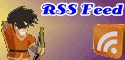



{ 0 komentar... Views All / Send Comment! }
Posting Komentar
ayo komentar....